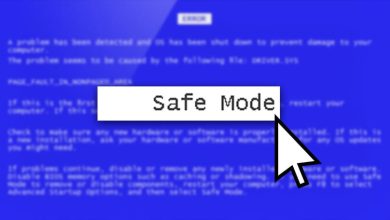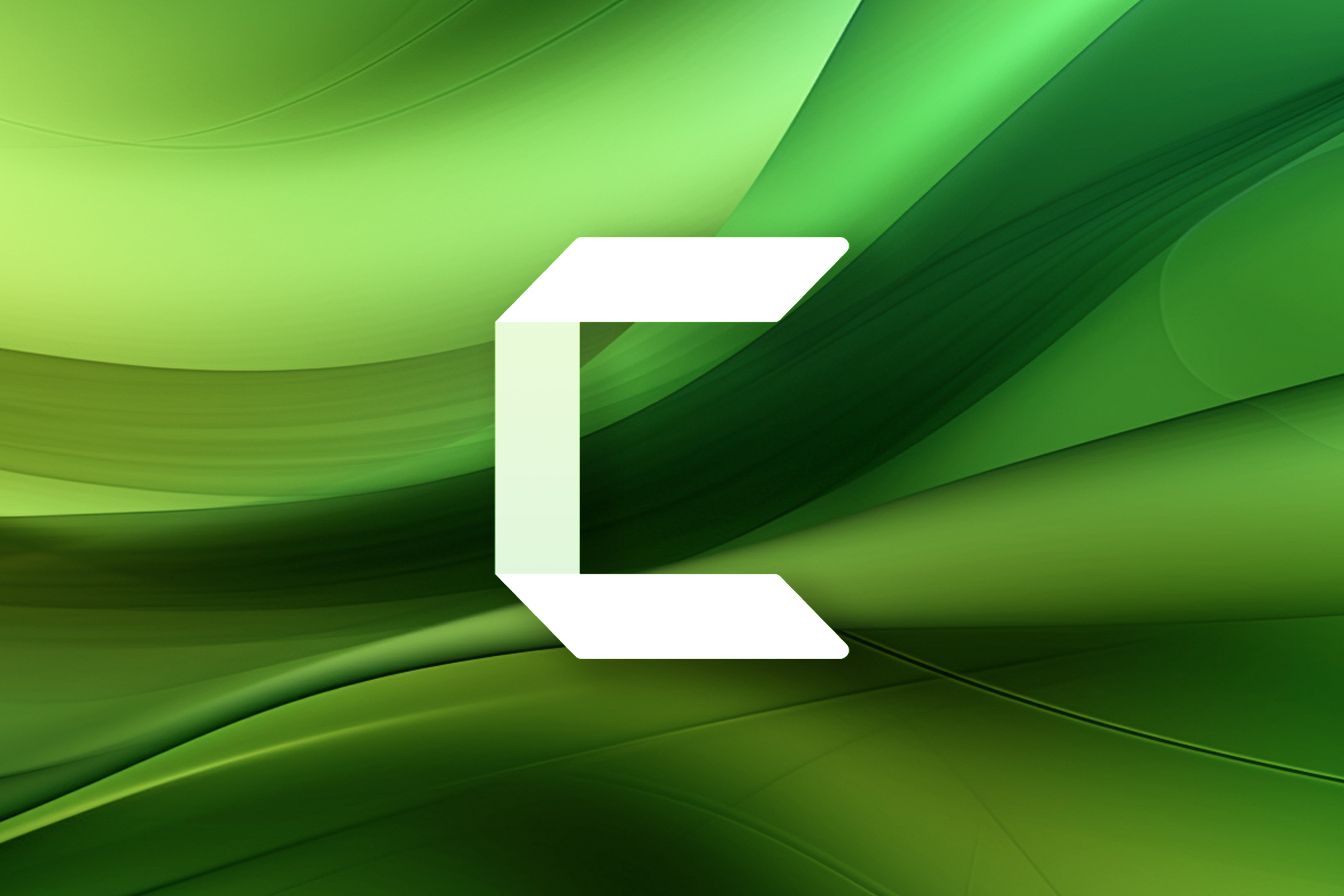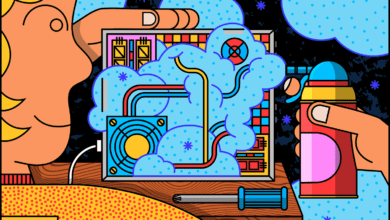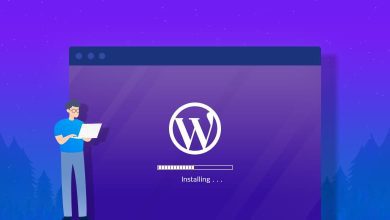آموزشمقالاتویدیو های آموزشی
نحوه آپدیت ویندوز 7 به ویندوز 10 بدون از دست دادن اطلاعات
ارتقا از ویندوز 7 به ویندوز 10: راهنمای گام به گام

به این راهنما خوش آمدید، جایی که قصد دارم به شما آپدیت ویندوز 7 به 10 بدون از دست دادن اطلاعات را آموزش دهم. اگر میپرسید چگونه بدون از دست دادن فایلها و برنامههای شخصی خود را از ویندوز 7 به ویندوز 10 ارتقا دهید یا میخواهید به ویندوز 10 بهروزرسانی کنید، اما خطای ابزار ایجاد رسانه 0x80072F8F – 0x20000 در ویندوز 7 را دریافت میکنید، این مقاله برای شما مناسب است زیرا گام به گام کل فرآیند ارتقاء را آموزش خواهم داد.
قبل از مطالعه کامل این مقاله می توانید ویدیو آموزشی این مورد را در کانال یوتیوب پی سی باز مشاهده کنید.
نکات مهم قبل از شروع آپدیت ویندوز 7 به 10
قبل از اینکه به فرآیند ارتقا بپردازیم، چند نکته مهم وجود دارد که باید بدانید و انجام دهید.
مایکروسافت اخیرا (سپتامبر 2023) اعلام کرد که دیگر نمیتوانید به صورت رایگان به ویندوز 10 از ویندوز 7 یا 8 ارتقا دهید.
با این حال، از اکتبر 2023، این روش هنوز کار می کند.
لطفاً در نظرات به من اطلاع دهید که آیا برای شما کار می کند و تاریخی که ارتقا را انجام داده اید ذکر کنید.
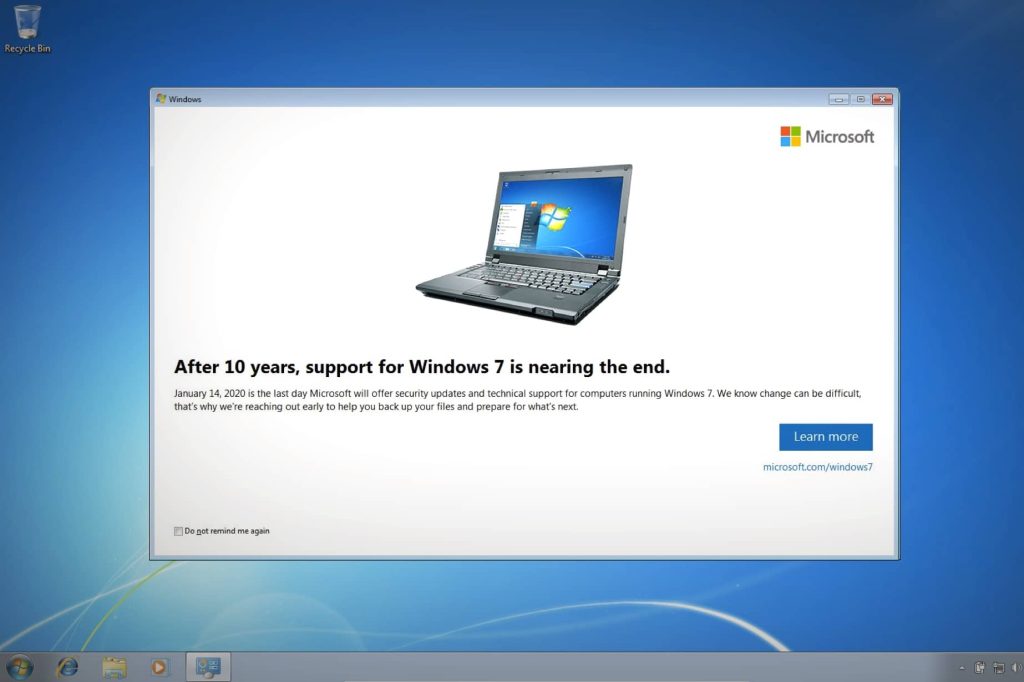
1: برای آپدیت ویندوز 7 به 10 مطمئن شوید که ویندوز 7 فعال است
اولین قدم این است که اطمینان حاصل کنید که کپی ویندوز 7 شما فعال است. اگر فعال نشده باشد، در طول راه اندازی ویندوز 10 از شما یک کلید محصول معتبر خواسته می شود.
در اینجا نحوه بررسی وضعیت فعال سازی آمده است:
1. بر روی دکمه Start کلیک کنید.
2. بر روی “Computer” کلیک راست کنید.
3. روی “Properties” کلیک کنید.
به قسمت “Windows Activation” بروید، در آنجا می توانید ببینید که آیا ویندوز فعال شده است یا خیر.
اگر ویندوز اکتیو نیست میتوانید از اینجا ابراز Windows Loader را دانلود ویندوز 7 را به راحتی اکتیو کنید.
2: سرویس پک 1 را نصب کنید
بررسی کنید که آیا سرویس پک 1 را روی سیستم ویندوز 7 خود نصب کرده اید یا خیر.
این مراحل را دنبال کنید:
1. مانند مرحله 1 به همان system page بروید.
2. به دنبال “Windows edition” بگردید که باید “Service Pack 1” در زیر آن نوشته شود.
اگر Service Pack 1 را نصب نکردهاید، میتوانید آن را از [این صفحه وب] دانلود و نصب کنید .
3: MICROSOFT EASYFIX را دانلود و نصب کنید
مایکروسافت EasyFix 51044 را دانلود و نصب کنید تا از ارتقای مشکل ویندوز مطمئن شوید. در اینجا به این صورت است:
1. Microsoft EasyFix 51044 را از [این صفحه وب] دانلود کنید .
2. فایل دانلود شده را اجرا کنید و دستورات را دنبال کنید.
4: TLS 1.1 و 1.2 WINDOWS UPDATE را دانلود کنید
برای دانلود TLS 1.1 و 1.2 Windows Update، مراحل زیر را دنبال کنید:
1. از [این صفحه وب] دیدن کنید .
2. به دنبال نسخه های ویندوز 7 (64 بیتی یا 32 بیتی، بسته به سیستم شما) باشید.
3. آپدیت را دانلود و نصب کنید.
فراموش نکنید که پس از اتمام نصب رایانه خود را مجدداً راه اندازی کنید.
5: دانلود 7-ZIP
اگر از قبل نرم افزار استخراج فایل ندارید، 7-Zip یا نرم افزار مشابه را دانلود کنید:
1. 7-Zip را از [این صفحه وب] دانلود کنید .
2. فایل دانلود شده را اجرا کرده و دستورات نصب را دنبال کنید.
6: فایل ISO ویندوز 10 را دانلود کنید
برای دانلود فایل ISO ویندوز 10، می توانید از سایت هایی غیر از سایت رسمی مایکروسافت استفاده کنید، به این علت که سایت مایکروسافت برای دانلود در ایران مشکلاتی دارد و سایت های جایگزین بهتر هستن.
7: فایل های نصب ویندوز 10 را استخراج کنید
1. فایل ویندوز چند بخش است تمام بخش ها را باهم انتخاب کنید و از طریق برنامه 7zip استخراج کنید.
2. فایل ISO استخراج شده را پیدا کنید، روی آن کلیک راست کرده و گزینه “7-Zip” را برای استخراج انتخاب کنید.
3. گزینه “extract to” را انتخاب کنید و اجازه دهید فرآیند استخراج به پایان برسد.
8: آپدیت ویندوز 7 به 10 را شروع کنید
1. پوشه ویندوز 10 استخراج شده را باز کنید و برنامه “setup” را پیدا کنید.
2. روی آن کلیک راست کرده و گزینه Run as administrator را انتخاب کنید تا تنظیمات ویندوز 10 شروع شود.
3. مراحل نصب را دنبال کنید و مطمئن شوید که «Keep personal files and apps» را برای حفظ اطلاعات خود انتخاب کرده اید.
لطفاً توجه داشته باشید: اگر گزینه نگهداری فایلها و برنامههای خود را نمیبینید، ممکن است زبان اشتباهی را در طول دانلود فایل ISO انتخاب کرده باشید. به مرحله انتخاب زبان برگردید و زبان مناسب را انتخاب کنید.
مراحل پایانی
1. پس از اتمام مراحل نصب، ویندوز 10 را اکتیو و درایورهای خود را به روز کنید.
2. وضعیت فعال سازی ویندوز خود را در تنظیمات بررسی کنید تا از فعال بودن آن مطمئن شوید.
نتیجه گیری
و در نهایت! شما با موفقیت از ویندوز 7 به ویندوز 10 بدون از دست دادن هیچ داده ای به صورت رایگان ارتقا داده اید.
اگر این راهنما به شما کمک کرد، لطفا ویدیو را لایک کنید و برای نکات فنی بیشتر در کانال پی سی باز مشترک شوید.